软件介绍
XFTP7永久激活密钥版是一款十分好用的在线FTP文件传输工具,一款能够让每一个用户都能在电脑上轻松实现便捷的文件传输方式,清爽的界面中能够更好的查看服务器中任意文件。并且这款软件提供了安全的在线文件传输方式,用户可以在这里一站式传输,用户完全不用担心文件传输过程丢失问题,轻松保证你的数据一直在服务器中。
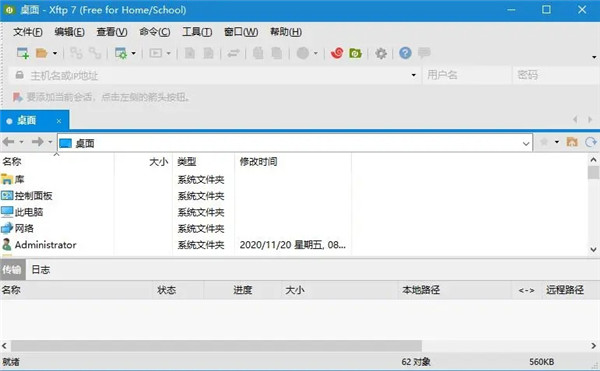
XFTP7永久激活密钥版体积轻巧,功能强大,用户可以在软件中实现便捷的安全传输,用户可以在这里实时查看,完整文件信息轻松管理,让用户更好的保存数据信息。
软件特色
可继承会话属性
可以在会话文件夹级别设置会话属性。在会话文件夹下创建的任何新会话都将继承其属性。会话文件夹有效地充当新会话文件的模板。
链接栏中的快捷方式支持
添加到链接栏的会话现在支持快捷方式,并且其行为类似于快捷方式。因此,对会话所做的任何更改也将反映为快捷方式。
传输调度
根据用户定义的时间表发送和接收文件。
图像缩略图预览
直接在Xftp中查看图像文件的缩略图预览。
快速文件搜索
搜索/筛选当前目录的文件和子目录。如果您需要快速搜索要传输、删除等的文件和目录,则此功能非常有用。
您可以通过从[编辑]菜单中选择[搜索]来访问此功能。
最近会话列表
此列表允许您轻松检查并连接到最近连接的服务器。
OpenSSH证书颁发机构
对于公钥身份验证,必须在要连接到的服务器上以及用户上注册公钥。这种方法可能被认为效率低下,而且对服务器管理员来说也是一种负担。因此,使用通过证书颁发机构(CA)认证的公钥可以是一个更好的解决方案。OpenSSH提供了简单的证书生成和相关的CA基础设施。Xmanager、Xshell和Xftp可以利用OpenSSH CAs连接到远程UNIX/Linux服务器。
软件亮点
1、同步
它有一个同步功能,可以帮助您同步文件和文件夹、以及远程与本地文件夹的路径。一旦你想同步远程文件夹,点击同步按钮和同步将轻松地开始。
2、直接编辑
此外,该程序有直接编辑功能,允许用户编辑远程文件与Windows记事本。通过这种方式,您可以快速编辑文件没有下载它们。还可以重命名,删除或创建新文件。
3、多个窗格
Xftp支持超过2窗格,每个窗格中可以有多个选项卡。你可以传输文件到多个目的地没有经历每一个选项卡。同时,“所有远程会话发送”功能允许您将文件发送到多个位置。
4、文件交换协议支持
FileExchangeProtocol(文件交换协议)可以大大减少时间采取远程服务器之间传输文件。FXP跳过了数据从路由到本地电脑的过程,直接在两个远程ftp服务器之间传输数据。
5、在单个窗口打开多个会话
会话选项卡功能允许用户在单个Xftp窗口打开多个会话。所有打开的会话是通过简单的会话选项卡界面之间传输和文件在不同的服务器上可以很容易地打开会话。它不仅减少了系统资源的使用,还提供更有条理的工作环境来提高用户工作效率。
XFTP7永久激活密钥版安装方法
1、在本站下载解压得到Xftp7数据包及破解补丁;
2、鼠标双击xftp.exe进入安装向导;
3、勾选接受协议条款;
4、选择安装路径;
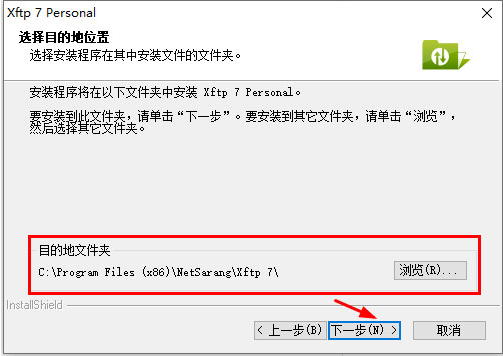
5、安装完成后不要运行,取消勾选;
6、将压缩包里面的NetSarang.exe复制到安装安装目录下,默认安装路径【C:\Program Files (x86)\NetSarang\Xftp 7】;
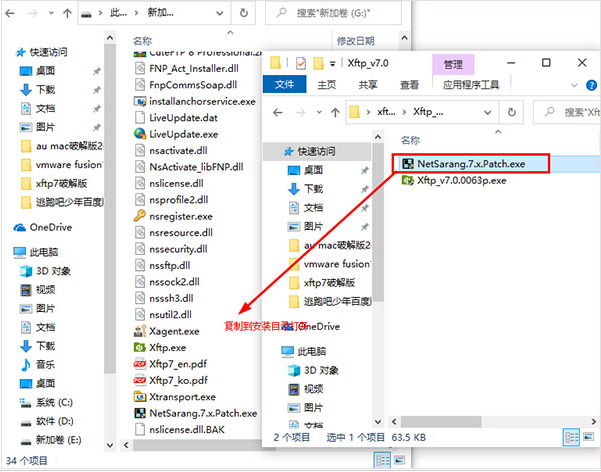
7、双击运行NetSarang.exe,修改成功,双击运行软件即可免费使用;
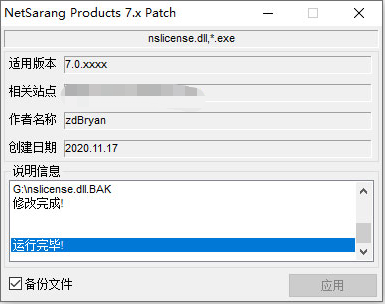
XFTP7永久激活密钥版如何设置主密码
1、点击工具,如何点击设置主密码;
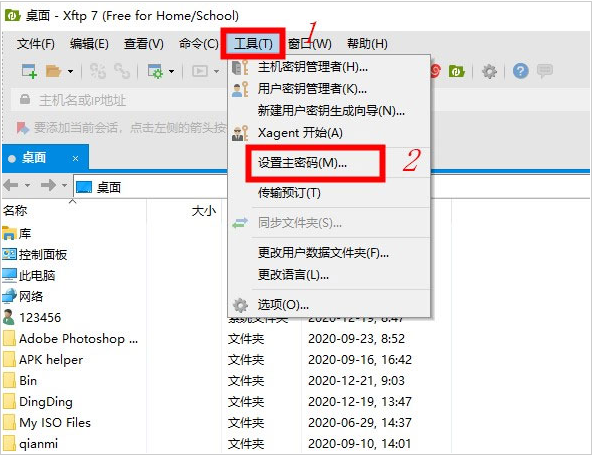
2、设置新密码,然后点击确认密码,点击确定即可。
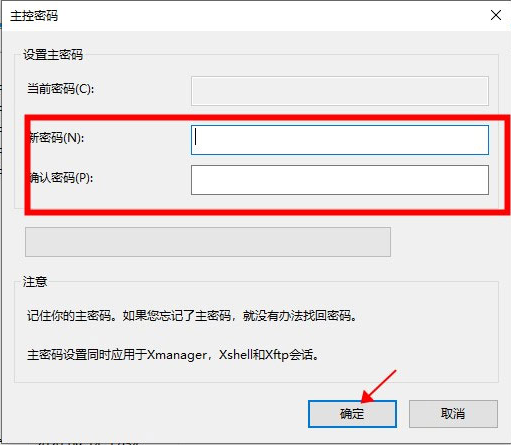
注意:
记住你的主密码。如果您忘记了主密码,就没有办法找回密码。
主密码设置同时应用于Xmanager, Xshel和Xftp会话。
XFTP7永久激活密钥版使用说明
1、打开Xftp软件,我们可以从中看到弹出会话对话框。对于没有弹出对话框的,我们可以点击软件上面菜单栏“文件”选项,并且在下拉列表中找到这个选项并打开会话。
2、在“会话”中我们点击“新建”选项,此时会有下拉列表然后点选“会话”,此时会弹出“新建会话属性”对话框。对于“会话”界面下面有记录的话,直接双击就可以连接。
3、在随后弹出的属性界面当中,我们按照上面的提示输入相关的参数,比如主机的IP,相关的协议(如FTP、STP,一般是前者),在端口上输入21,接下来就是用户名、密码,这个是访问服务器必要的步骤。填写内容完毕后单击确定就可生成一个会话。
4、生成会话后我们就可以便于下次直接点击这个会话连接服务器。现在我们看到这个会话后面有“连接”选项,点击连接即可。Xftp还支持导入会话,具体可参考:Xftp如何导入会话。
注意:连接有时也会出现失败,那么就会弹出下面的提示,错误原因不外乎网络故障或者是参数填写的问题,我们按照步骤排查就可以。
5、上述连接所采用的协议是FTP,对于要用SFTP进行连接就需要打开协议列表,在里面找到“SFTP”就行,至于端口号大多是不用改的,默认就行。
6、首次建立的会话一般都会保存在列表中,下次不需要进行上述的操作就可以直接点击连接使用。
7、当点击连接后,我们就可以看到下面的界面,这里有本地与服务器端的文件信息,如果打算上传文件,可以直接拖拽本地到服务器端就可以。




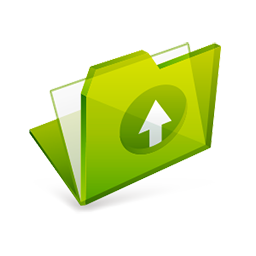

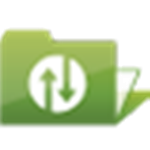

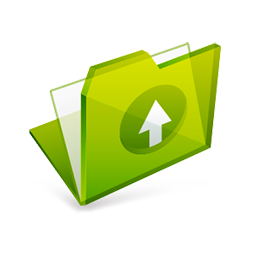
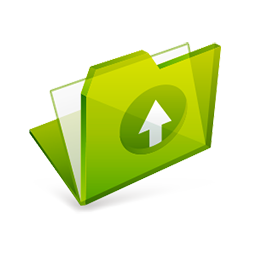










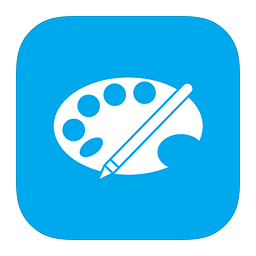

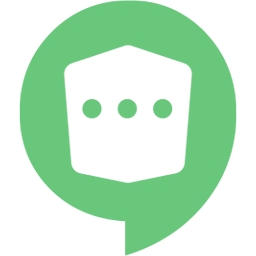



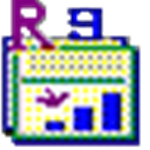
























 浙公网安备 33038202002266号
浙公网安备 33038202002266号